Нейронні мережі міцно увійшли в наше життя. В даний момент, на їх основі у Всесвітній павутині функціонує величезна кількість різних по призначенню сервісів, що спрощують пошук і обробку інформації. Одними з найбільш вагомих досягнень в області штучного інтелекту, на сьогоднішній день, є распознаватели зображень від Google і Яндекс, з десктопними версіями яких знайомі багато користувачів. Але мало хто обізнаний про те, що пошук схожих картинок з їх допомогою можна виконувати не тільки на ПК, але і на смартфоні. А це може виявитися потрібним в той момент, коли під рукою немає комп’ютера. Тому розглянемо в цій статті всі способи пошуку по картинці з телефону за допомогою Яндекс і Гугл. Також, в окремому розділі розглянемо принцип функціонування таких сервісів, що дозволить вам в загальних рисах зрозуміти, які саме зображення бажано завантажувати для пошуку схожих.
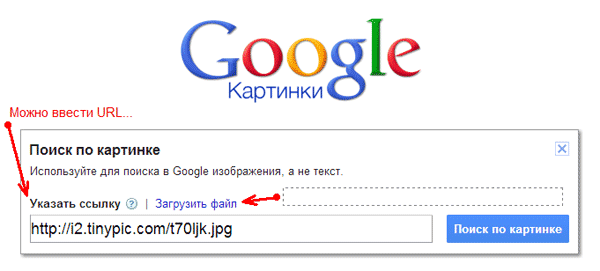 Думаю, багатьом знайома ця сторінка. Так працює десктопна версія сервісу з пошуку схожих картинок Google. Як функціонує мобільна версія — розглянемо докладніше в статті.
Думаю, багатьом знайома ця сторінка. Так працює десктопна версія сервісу з пошуку схожих картинок Google. Як функціонує мобільна версія — розглянемо докладніше в статті.
Зміст статті
- Як функціонують сервіси пошуку по зображеннях
- Способи пошуку схожих зображень на телефоні з допомогою Yandex і Google
- Пошук по картинці з Android телефону в Гугл
- Пошук схожих фотографій за допомогою «Kate Mobile»
- Як шукати по фото через смартфон в Яндекс
- Використання програми «Kate Mobile»
- Висновок
Як функціонують сервіси пошуку по зображеннях
Якщо говорити про принцип їх роботи, то він досить простий — ви даєте на вхід зображення (воно може бути як завантажене з телефону, так і знайдено в результатах пошуку). Розпізнавач намагається відшукати зображення, максимально схожу на ту, яку надав користувач. Звідси випливає мета функціонування сервісу — швидкий пошук схожих зображень. Якщо відкинути докладні описи методів фільтрації, ранжирування зображень і навчання ШІ, то етапи розпізнавання зображень у загальних рисах виглядають приблизно так:
 Бінаризація по порогу — один із найкращих, на сьогоднішній день, методів фільтрації зображень. Працює він за принципом перекладу кольорового зображення в бінарне, тобто, що містить два кольори — білий і чорний. В залежності від порогу яскравості пікселя ІІ зараховує його до відповідного значення (0 — білий, 1 — чорний).
Бінаризація по порогу — один із найкращих, на сьогоднішній день, методів фільтрації зображень. Працює він за принципом перекладу кольорового зображення в бінарне, тобто, що містить два кольори — білий і чорний. В залежності від порогу яскравості пікселя ІІ зараховує його до відповідного значення (0 — білий, 1 — чорний).
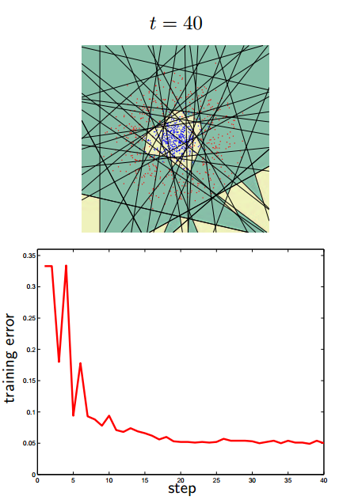 Один з головних етапів розпізнавання складних зображень — класифікація по діапазону. Приклад представлений на рисунку графік процесу аналізування класифікатором даного зображення.
Один з головних етапів розпізнавання складних зображень — класифікація по діапазону. Приклад представлений на рисунку графік процесу аналізування класифікатором даного зображення.
Для розуміння завершального етапу розглянемо наступний приклад. Припустимо, в процесі логічної обробки розпізнавачем був зроблений висновок, що, на 80% зображення, надане користувачем, має подібності з об’єктом «обличчя людини». Нехай класифікатор, в результаті вибірки та самонавчання отримав уявлення про основні ознаки даного об’єкта — два ока, два вуха, ніс, губи і т. д. Тоді він починає виявляти так званий «вага» кожної ознаки в зображенні. Припустимо, за ознакою «присутність двох очей» картинка лежить в діапазоні 0.7<x<1, за ознакою «наявність носа» в інтервалі 0.5<y<1. Отримавши ряд таких результатів класифікатора, розпізнавач визначає, чи дійсно зображено обличчя або обробник помилився.
До речі, межі даних етапів досить умовні. Іноді буває достатньо двох кроків, щоб зрозуміти, що зображено на картинці і знайти схожі результати, або навіть одного етапу. Все залежить від складності наданого зображення.
Способи пошуку схожих зображень на телефоні з допомогою Yandex і Google
Отже, існують наступні способи пошуку схожих зображень у вищеперелічених сервісах зі смартфонів:
Google:
- Використання додатка Google Goggles»;
- Пошук схожих зображень за допомогою програми «Kate Mobile».
Яндекс:
- Стандартний спосіб;
- Використання «Kate Mobile».
Розглянемо дані рішення докладніше.
Пошук по картинці з Android телефону в Гугл
Використовуємо додаток Google Goggles»:
Отже, щоб знайти схоже зображення Google даними способом, потрібно:
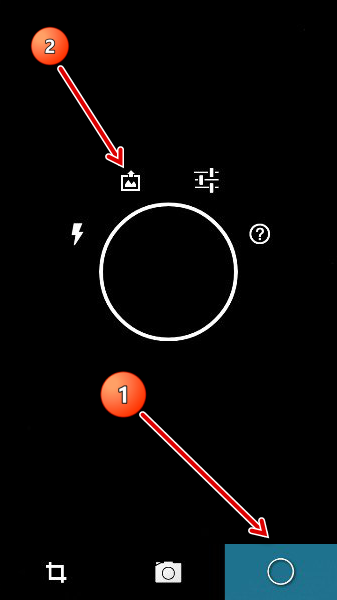 Процес завантаження зображення для аналізу додатком Google Goggles досить простий. Переконайтеся в цьому самі,послідовно виконавши кроки, показані на малюнку.
Процес завантаження зображення для аналізу додатком Google Goggles досить простий. Переконайтеся в цьому самі,послідовно виконавши кроки, показані на малюнку.
 Google Goggles на п’ятірку впорався із завданням, визначивши, що зображено на малюнку і відшукавши схожі зображення Google Image.
Google Goggles на п’ятірку впорався із завданням, визначивши, що зображено на малюнку і відшукавши схожі зображення Google Image.
Пошук схожих фотографій за допомогою «Kate Mobile»
Даний спосіб також не володіє якими-небудь «підводними каменями», все досить просто. Але для його застосування необхідно наявність профілю «ВКонтакте». Отже:
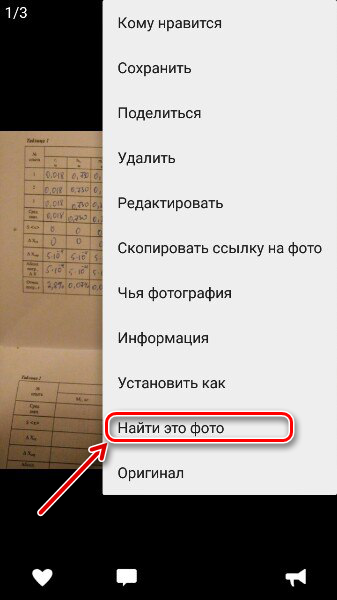 Процес пошуку схожих картинок з допомогою Kate Mobile виглядає наступним чином: довгий тап по зображенню>вкладка «Знайти це фото»
Процес пошуку схожих картинок з допомогою Kate Mobile виглядає наступним чином: довгий тап по зображенню>вкладка «Знайти це фото»
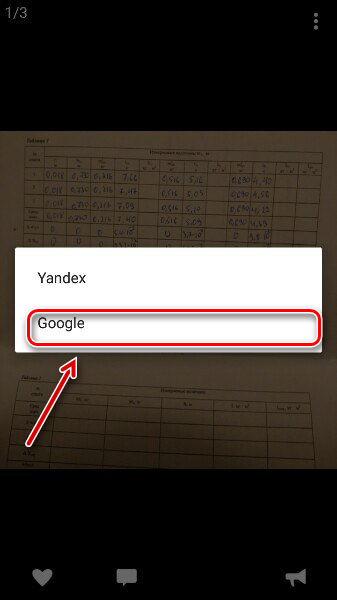 Вибираємо «Google» для того, щоб знайти схожі картинки з допомогою Google Image.
Вибираємо «Google» для того, щоб знайти схожі картинки з допомогою Google Image.
Як шукати по фото через смартфон в Яндекс
Стандартний спосіб:
Дане рішення дуже легка у виконанні. Для його реалізації не потрібні сторонні програми, досить сервісу з пошуку схожих картинок від Yandex:
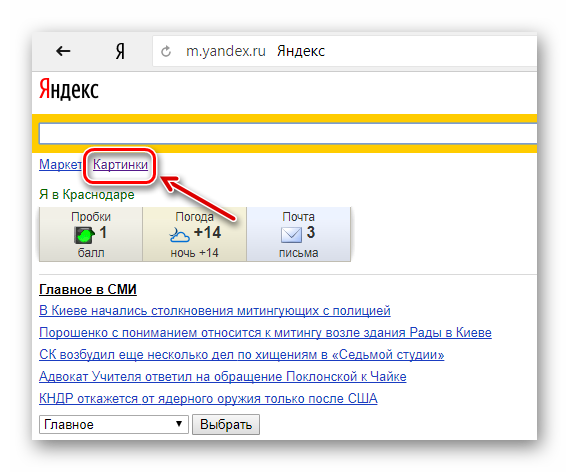 Вибираємо вкладку «Картинки» для переходу на сервіс пошуку схожих зображень «Яндекс.Картинки».
Вибираємо вкладку «Картинки» для переходу на сервіс пошуку схожих зображень «Яндекс.Картинки».
 Виконуємо довгий тап (утримування пальця на тачпаді) в поле вводу, після чого натискаємо на інформацію, що з’явилася вкладку «Запитати картинкою».
Виконуємо довгий тап (утримування пальця на тачпаді) в поле вводу, після чого натискаємо на інформацію, що з’явилася вкладку «Запитати картинкою».
Використання програми «Kate Mobile»
Цей спосіб аналогічний тому, що і при використанні даної програми для пошуку схожих зображень в Google, тому перші чотири кроки виконуємо точно так само, як зазначено в даному рішенні. У п’ятому ж кроці вибираємо сервіс не «Google», а «Yandex».
Висновок
У статті було розглянуто принцип роботи сервісів пошуку схожих зображень, а також показані алгоритми їх використання на телефоні. Насправді, краще, звичайно, використовувати пошук від Google Image. Так як ШІ, на якому функціонує сервіс, щодо розпізнавання від Яндекс, володіє набагато більшою кількістю метричних характеристик, використовуваних при фільтрації і обробки зображень. А отже, кінцеві результати будуть точніше.


